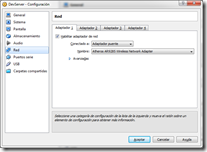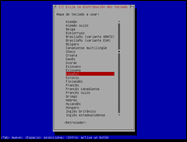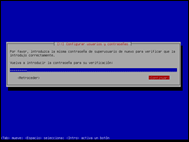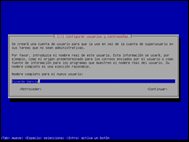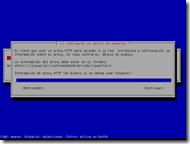Para desarrollar software es necesario disponer de las herramientas que faciliten todos las etapas del proceso software, estas herramientas incluyen: control de versiones, gestión del proyecto, integración continua, gestión de calidad, incidencias, gestor documental, etc.
Todas estas herramientas deben de estar disponibles para todos miembros del equipo en uno o varios servidores, así que el primer paso es instalar ese servidor. Lo ideal es poseer un servidor dedicado pero en ocasiones esto no es posible, así que se va realizar la instalación sobre una maquina virtual.
Configuración de la máquina virtual
Se va a realizar la instalación del servidor en una maquina virtual, para ello se va a utilizar virtualbox, una máquina virtual multiplataforma, cuya es muy simple y existen multitud de guías en internet para realizar su instalación.
Una vez instalado toca configurar la máquina virtual que se va a utilizar para instalar el servidor. Pulsando el botón “Nueva”, o mediante la combinación de teclas Ctrl+N, se lanza el asistente para la creación de la nueva máquina virtual, a través del cual establecemos las siguientes propiedades:
- Nombre: DevServer
- Sistema operativo: Linux
- Versión: Debian
- Memoria: 1024 MB
- Disco duro: 30 GB



Una vez finalizado el asistente ya se encuentra la máquina virtual en el listado de la derecha de la pantalla principal. Queda por realizar un ajuste en su configuración, para ello se selecciona la máquina virtual y se pulsa el botón “Configuración” para abrir la pantalla de configuración. En la sección de red, por defecto se encuentra activado el adaptador 1 conectado mediante NAT, se le ha de cambiar a adaptador-puente de forma que se conecte directamente a la red en la que se trabaje.
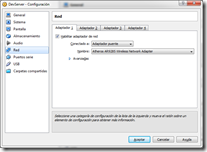
Antes de arrancarla se le debe de indicar donde se encuentra la imagen de disco que se utilizará para instalar el sistema operativo. En este caso se va a utilizar la imagen de Debian 6.0.2.1 de instalación en red y que se puede descargar desde aquí. Se accede a la sección Almacenamiento de la pantalla de configuración, se selecciona la unidad de CD y en el botón con el icono de un CD de la parte derecha se selecciona en el menú contextual “Seleccionar un archivo de disco virtual” y se selecciona la imagen descargada.
Ya se puede arrancar la máquina virtual y comenzar la instalación del sistema operativo.
Instalación de Debian

Una vez arrancada la máquina virtual, se cargará la pantalla de instalación de Debian, donde se seleccionará la primera opción del menú, “install”, con lo que se iniciara el proceso de instalación en modo texto para sistemas de 32 bits.
En las primeras pantallas de de instalación hay que introducir tanto el idioma como la localización del sistema, así como la distribución del teclado que se utilice, en este caso se configurará para el español. Tras esto se iniciara una pantalla de progreso que muestra el proceso de carga de los componentes necesarios para el idioma seleccionado.


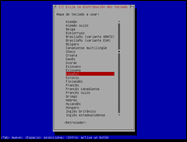

Una vez finalizada la carga, la instalación continua con la configuración de la red, se introduce el nombre del equipo, DevServer y el dominio en que se encuentra, en este caso no se encuentra dentro de ningún dominio y por tanto se deja vacío.


El siguiente paso de la instalación es la configuración de los usuarios, comenzando por introducir la contraseña del usuario root. Tras confirmar la contraseña se pide que se introduzcan los datos para la primera cuenta de usuario, primero se introduce el nombre completo del usuario y luego el nombre de usuario del sistema, que será el utilizado para ingresar en el sistema, automáticamente se propone el primer nombre del usuario todo en minúsculas, puede ser cambiado si se desea. Por último se introduce y confirma la contraseña del usuario.

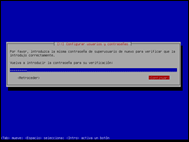
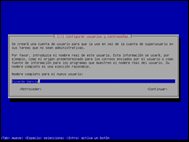


Si se ha seleccionado España como localización, u otra localización que contenga diferentes zonas horarias, entonces en este momento el sistema pedirá que se configure la zona horaria.

A continuación se configura el disco duro, para ello se utilizará el particionado guiado utilizando todo el disco, se selecciona el disco a utilizar, solo habrá uno, y se selecciona el esquema de particionado, en este caso se utilizará una única partición. Tras esto se mostrará una pantalla resumen con la configuración seleccionada.





Tras la configuración del disco llega la hora de configurar el gestor de paquetes seleccionando el país en el que se encuentre situada la replica del repositorio del cual descargaremos los paquetes a instalar. Una vez seleccionado el país se muestra un listado de todas las replicas existentes en ese país de las cuales se seleccionará una. Por último se da la posibilidad de configurar el proxy, si fuese necesario.º


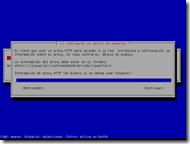

Una vez leídos los datos de los repositorios el sistema preguntará si se desea participar en la encuesta sobre el uso de paquetes. A continuación se muestra una lista de los programas a elegir, como solo se esta instalando el sistema base para el servidor de desarrollo tan solo se seleccionaran las “Utilidades estándar del sistema” y el “Servidor de web”, a través del cual se tendrá acceso a las herramientas de forma remota gráficamente.


Una vez descargados todos los paquetes se procederá a la instalación del cargador de arranque, respondiendo afirmativamente cuando pregunte si se desea instalar en el registro principal de arranque.

Por último se notifica la finalización de la instalación y se reinicia el equipo.